Konfiguration und Fehlerbehebung für ein extrem zuverlässiges URWB-Netzwerk (Point to Multi Point)
Download-Optionen
-
ePub (1.1 MB)
In verschiedenen Apps auf iPhone, iPad, Android, Sony Reader oder Windows Phone anzeigen
Inklusive Sprache
In dem Dokumentationssatz für dieses Produkt wird die Verwendung inklusiver Sprache angestrebt. Für die Zwecke dieses Dokumentationssatzes wird Sprache als „inklusiv“ verstanden, wenn sie keine Diskriminierung aufgrund von Alter, körperlicher und/oder geistiger Behinderung, Geschlechtszugehörigkeit und -identität, ethnischer Identität, sexueller Orientierung, sozioökonomischem Status und Intersektionalität impliziert. Dennoch können in der Dokumentation stilistische Abweichungen von diesem Bemühen auftreten, wenn Text verwendet wird, der in Benutzeroberflächen der Produktsoftware fest codiert ist, auf RFP-Dokumentation basiert oder von einem genannten Drittanbieterprodukt verwendet wird. Hier erfahren Sie mehr darüber, wie Cisco inklusive Sprache verwendet.
Informationen zu dieser Übersetzung
Cisco hat dieses Dokument maschinell übersetzen und von einem menschlichen Übersetzer editieren und korrigieren lassen, um unseren Benutzern auf der ganzen Welt Support-Inhalte in ihrer eigenen Sprache zu bieten. Bitte beachten Sie, dass selbst die beste maschinelle Übersetzung nicht so genau ist wie eine von einem professionellen Übersetzer angefertigte. Cisco Systems, Inc. übernimmt keine Haftung für die Richtigkeit dieser Übersetzungen und empfiehlt, immer das englische Originaldokument (siehe bereitgestellter Link) heranzuziehen.
Inhalt
Einleitung
Dieses Dokument beschreibt die Einrichtung einer Point-to-Multipoint-Topologie für Cisco Ultra-Reliable Wireless Backhaul (CURWB). Es bietet eine schrittweise Anleitung zur Konfiguration und Fehlerbehebung eines Point-to-Multipoint (PMP) Ultra Reliable Wireless Backhaul (URWB)-Netzwerks mithilfe der Webbenutzeroberfläche.
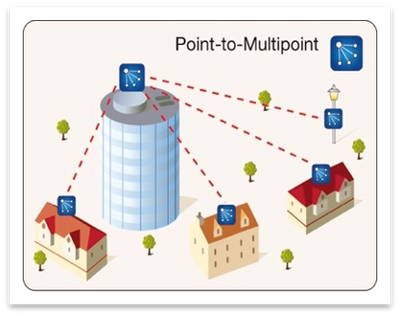
Voraussetzungen
Verwendete Komponenten
- 1 x Laptop/PC
- 4 x PoE-Injektoren 24 V Gleichstrom (FM-POE-STD)
- 1 PoE-Injector 48-VDC (FM-POE-STD-GBIT)/PoE-Switch
- 4x FlüssigkeitsMesh-Transceiver, der als untergeordneter Transceiver verwendet wird (in diesem Artikel wird FM1200V verwendet), ist es möglich, einen Point-to-Multipoint-Netzwerk zu erstellen, beginnend mit zwei untergeordneten Funkmodulen, die einer übergeordneten Funkeinheit zugeordnet sind.
- 1x FlüssigkeitsMesh-Transceiver zur Verwendung als übergeordneter Transceiver (in diesem Artikel wird FM3200 verwendet)
Die Informationen in diesem Dokument beziehen sich auf Geräte in einer speziell eingerichteten Testumgebung. Alle Geräte, die in diesem Dokument benutzt wurden, begannen mit einer gelöschten (Nichterfüllungs) Konfiguration. Wenn Ihr Netzwerk in Betrieb ist, stellen Sie sicher, dass Sie die möglichen Auswirkungen aller Befehle verstehen.
Konfigurieren
Netzwerkdiagramm
Eine Funkeinheit am Aggregationspunkt, die normalerweise dem Kernnetzwerk am nächsten liegt, wird als MASTER-Funkmodul oder Mesh-End festgelegt. Das Mesh End fungiert als Gateway zwischen dem Wireless-Netzwerk von FluidMesh und dem kabelgebundenen Core-Netzwerk.
Der Mesh Point fungiert als Remote-/untergeordnete Funkeinheit, die normalerweise auf ein Mesh-End oder einen anderen Mesh-Point zurückzeigt, wenn der PMP auf das Mesh-End verweist.
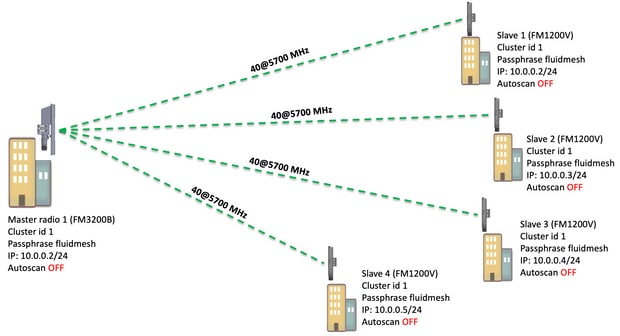
Point to Multi Point (PMP) kann auf folgenden Geräten konfiguriert werden: FM1200, FM3200E, FM3200B, FM4200M, FM4200F, FM3500E, FM4500M und FM4500F
In diesem Beispiel wird kein Bandbreiten-Plugin verwendet, sodass die Bandbreite für den FM3200B auf 15 MB und für den FM1200V auf 2 MB begrenzt wird.
Konfigurationen
- Entpacken Sie die Funkmodule, und schalten Sie sie ein, wie im Bild gezeigt:
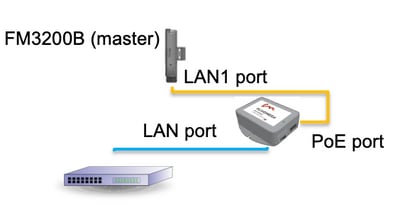
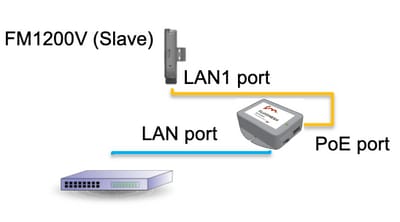
Der LAN-Port des PoE-Injectors geht zum Endgerät (PC/Laptop), und der PoE-Port am PoE-Injector geht zum LAN1-Port des FM1200V/FM3200B.
Stellen Sie sicher, dass Sie eine Firmware-Aktualisierung für alle Funkmodule durchführen, die die neueste Firmware-Version verwenden, bevor Sie mit der Konfiguration beginnen.
- Melden Sie sich bei der Webbenutzeroberfläche des übergeordneten Radios mit Standardanmeldeinformationen (admin/admin) an, lautet die Standard-IP-Adresse 192.168.0.10/24.
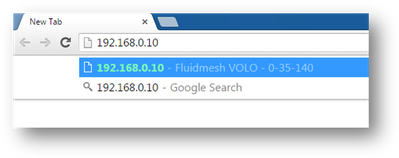
- Wenn die Funkmodule zum ersten Mal eingeschaltet werden, wird ein Lizenzvertrag mit der Option zur Auswahl des Landes angezeigt. Sie müssen die Lizenzvereinbarung lesen und akzeptieren und das Land auswählen, in dem die Funkgeräte bereitgestellt werden. Durch die Auswahl des falschen Landes kann die Einheit nicht verwendet werden. Sobald Sie die Lizenzvereinbarung akzeptiert haben, können Benutzer entscheiden, ob sie die Einheit über die klassische Webschnittstelle oder die Webschnittstelle des Assistenten konfigurieren möchten.
- Wählen Sie "classic", um die Parameter manuell über die klassische webbasierte Benutzeroberfläche zu konfigurieren.
- Navigieren Sie auf der übergeordneten Funkeinheit (FM3200B) zum Modus Allgemein, und wählen Sie als Modus "Mesh End" aus.
Ändern Sie vor dem Einschalten die IP-Adresse/Netzmaske des Funkmoduls, und konfigurieren Sie die Remote-Funkmodule. Beispiel: 10.0.0.1/24. Klicken Sie abschließend auf Speichern.
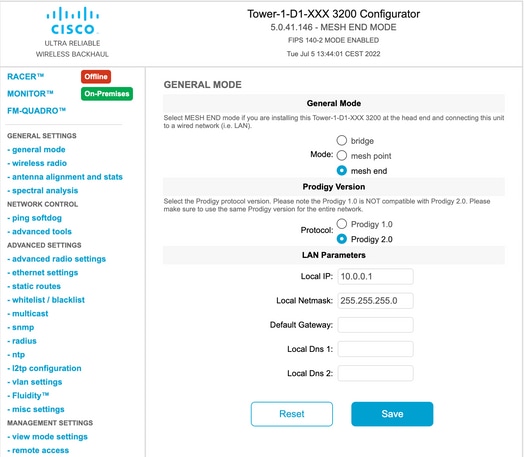
- Navigieren Sie zum Wireless-Funkmodul (unter "Allgemeine Einstellungen"). Von dieser Seite aus kann der Benutzer eine Funkeinheit für den Betrieb auf 295 Carrier-Frequenzen einrichten und eine Kanalbreite zwischen 5 MHz für Verbindungen mit niedrigerem Durchsatz oder 40 MHz für Verbindungen mit hohem Durchsatz festlegen.
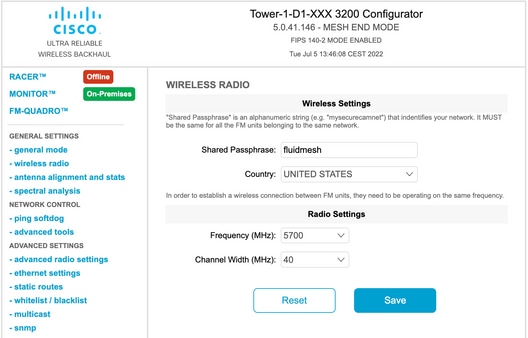
Wählen Sie eine Frequenz mit einer Kanalbreite ex, 5700 MHz aus der Liste mit einer Kanalbreite von 40 MHz aus, und stellen Sie sicher, dass die lokalen und die Remote-Funkmodule dieselbe Passphrase, Frequenz/Kanalbreite verwenden und sich im gleichen Subnetz befinden, sobald Sie mit einem Klick auf Speichern befinden.
| Breite |
Datenrate |
Durchsatz |
| 5 MHz |
37 Mbit/s |
20 Mbit/s |
| 10 MHz |
75 Mbit/s |
45 Mbit/s |
| 20 MHz |
150 Mbit/s |
90 Mbit/s |
| 40 MHz |
300 Mbit/s |
150-190 Mbit/s* |
| 80 MHz |
866 Mbit/s |
500 Mbit/s** |
Die genannten Durchsatzraten befinden sich unter idealen Bedingungen. Der tatsächliche Durchsatz kann je nach Umgebungsbedingungen variieren.
*150 Mbit/s mit FM1200V und dem Gigabit-Plugin. 190 Mbit/s bei Verwendung der Serien FM3200/4200/3500/4500.
**500 Mbit/s nur bei Verwendung der Serie FM3500/4500.
- Navigieren Sie zur "erweiterten Funkeinstellung", um den Funkmodus mit FluidMAX Cluster ID "1" als "MASTER" festzulegen, und stellen Sie dann die Übertragungsleistung ein. Das Ziel ist, eine Signalstärke zwischen -45 dBm und -55 dBm zu haben. Klicken Sie abschließend auf Speichern.
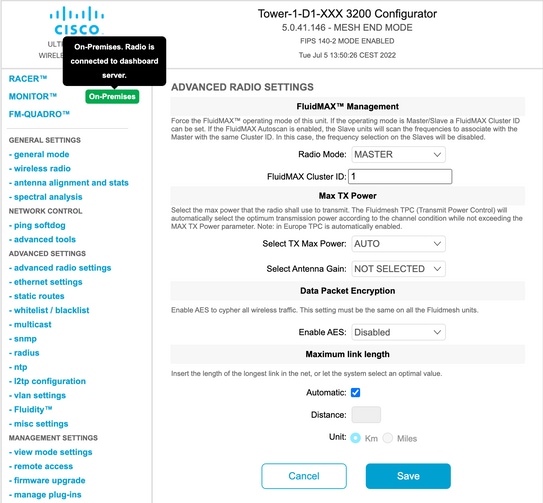
- Wenn ein Benutzer Änderungen an einer Seite vornimmt und auf "Speichern" klickt, wird oben auf der Seite eine Meldung angezeigt, dass Sie die Änderungen erst dann übernehmen müssen, wenn Sie alle Änderungen an dieser Seite vorgenommen haben. Klicken Sie auf jeder Seite auf Speichern. Natürlich können Benutzer auch alle Änderungen verwerfen oder überprüfen. Wenden Sie nach der Konfiguration der allgemeinen Einstellungen (allgemeiner Modus und Wireless-Funkmodul) die Konfiguration an, die einen Neustart des Funkmoduls bewirkt.

9. Melden Sie sich bei der Webbenutzeroberfläche des ersten untergeordneten Radios mit Standardanmeldeinformationen (admin/admin) an, lautet die Standard-IP-Adresse 192.168.0.10/24.
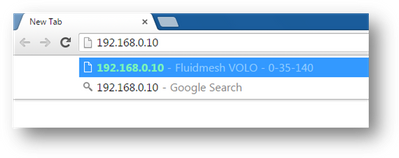
10. Wählen Sie "classic", um die Parameter manuell über die klassische webbasierte Benutzeroberfläche zu konfigurieren.
11. Navigieren Sie im untergeordneten Funkmodul (FM1200V) zum allgemeinen Modus, und wählen Sie "Mesh Point" als Modus aus. Klicken Sie anschließend auf Save (Speichern).
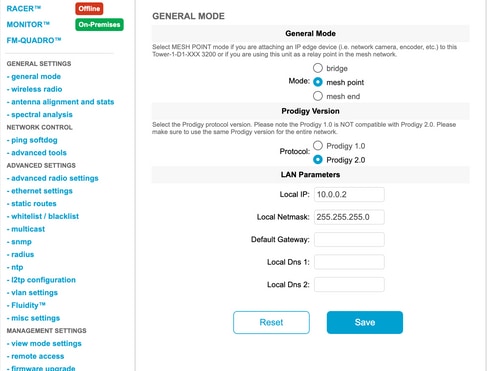
12. Navigieren Sie zu "Advanced Radio Setting", um den Funkmodus mit FluidMAX Cluster ID "1" als "SLAVE" festzulegen und FluidMAX Autoscan zu deaktivieren. schließlich stellen Sie die Übertragungsleistung, das Ziel ist, eine Signalstärke zwischen -45 dBm und -60 dBm, sobald fertig Klicken speichern.
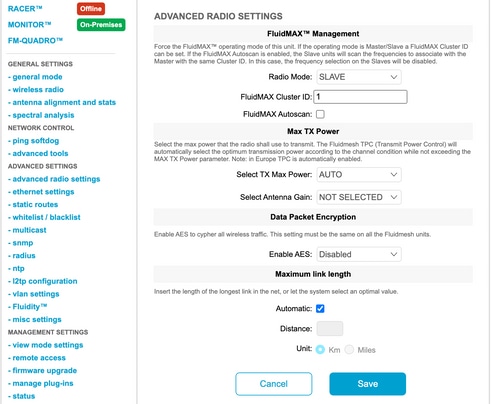
13. Navigieren Sie zum Wireless-Funkmodul (unter "Allgemeine Einstellungen"), und schreiben Sie fluidMesh als Passphrase und 5700 MHz aus der Liste mit einer Kanalbreite von 40 MHz.
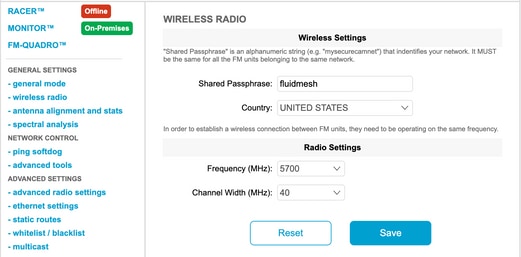
14. wenden Sie die Konfiguration an, die einen Neustart des Funkmoduls bewirkt.

15. Wenden Sie die gleiche Konfiguration auf die übrigen untergeordneten Funkmodule an, d. h. wiederholen Sie die Schritte von 9 bis 14.
Stellen Sie sicher, dass die Remote-Funkmodule im gleichen Subnetz ex, 10.0.0.0/24, aber mit einer anderen IP-Adresse als die restlichen Geräte sind.
16. Nach dem Neustart der Funkmodule müssen diese untergeordneten Knoten mit der übergeordneten Funkeinheit verknüpft werden.
Überprüfung
Die Leistung des Netzwerks kann mithilfe von FMQuadro oder von SSH validiert und überwacht werden.
Verwenden von SSH
SSH an das Mesh-End-Funkmodul mit den Administratoranmeldeinformationen senden und den Befehl ausgeben:
Verwenden des Befehls eng-stats
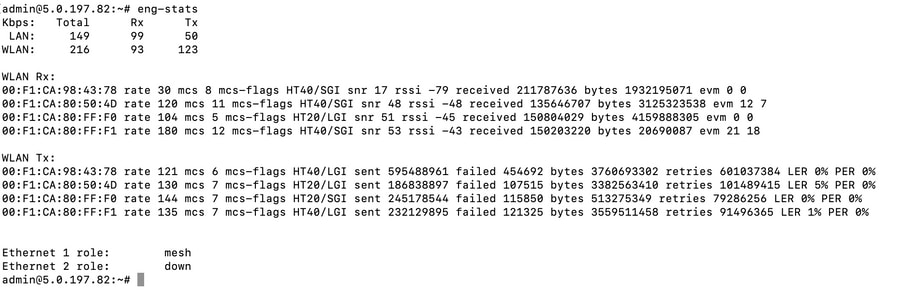
Von hier aus können Sie den aktuellen Status aller Wireless-Verbindungen zwischen dem Mesh-Ende und den Mesh-Punkten, Link Error Rate (LER), Packet Error Rate (PER) und auch den aktuellen Durchsatz über Ethernet und Wireless überwachen.
Verwenden von FMQuadro
Wenn Sie auf die blaue Linie klicken, die eine Wireless-Verbindung zwischen dem Mesh-Ende und dem Mesh-Punkt darstellt, erhalten Sie einen Überblick über den Zustand der Wireless-Verbindung und den aktuellen Durchsatz.

Fehlerbehebung
Verstecktes Knotenproblem
Das versteckte Terminalproblem tritt auf, wenn ein Mesh mit dem Mesh-Ende kommunizieren kann, aber nicht direkt mit anderen Mesh-Points kommunizieren kann, die mit dem Mesh-Ende kommunizieren. Dies führt zu Schwierigkeiten in der Subschicht der mittleren Zugriffskontrolle, da mehrere Funkeinheiten gleichzeitig Datenpakete an das Mesh-Ende senden können. Dies führt zu Interferenzen am Mesh-Ende, sodass kein Paket durchgestellt wird.
Dieses Problem kann auftreten, wenn fluidmax auf dem Cluster aktiviert ist. FluidMax ist eine zum Patent angemeldete Technologie, die von Cisco entwickelt wurde und die die Unterstützung aller verschiedenen Netzwerkarchitekturen (Mesh Network/P2MP) ermöglicht, ohne dass eine Hardwareänderung oder manuelle Softwarekonfiguration erforderlich ist. Die Geräte erkennen automatisch die verwendete Architektur und konfigurieren und passen die Kommunikationsprotokolle entsprechend der bereitgestellten Topologie an. Wird beispielsweise eine Point-to-Multipoint-Einrichtung erkannt, wählt das zum Patent angemeldete FluidMAX-System automatisch die optimale Muttereinheit im Netzwerk und konfiguriert die anderen Geräte als untergeordnete Knoten. Der Benutzer ist nicht verpflichtet, eine manuelle Konfiguration der MASTER- und SLAVE-Rollen vorzunehmen. Für die verschiedenen Rollen im Netzwerk ist keine andere Hardware erforderlich. Dank dieser einzigartigen FluidMesh-Funktion können Sie Ihre Wireless-Infrastruktur von der einfachen Punkt-zu-Punkt-Verbindung bis hin zur stadtweiten Mesh-Bereitstellung ganz einfach aus einer Hand verwalten.
Um das verborgene Terminalproblem zu beheben, konfigurieren Sie das Mesh-Ende in den erweiterten Funkmoduleinstellungen wie in den Schritten 7 und 12 beschrieben als "MASTER" und die Mesh-Punkte als "SLAVE".
Token-Tracker deaktivieren
Wenn ein Mesh-Point eine schlechte Verbindung zurück zum Mesh-Ende aufweist, könnte das Mesh-Ende diesen Mesh für einige Zeit blockieren, sodass die Leistung der übrigen Mesh-Punkte nicht beeinträchtigt wird. Um diese Funktion zu deaktivieren, damit das Maschenende keinen Mesh-Punkt blockieren kann, müssen Sie den Token-Tracker deaktivieren, indem Sie diese Befehle am Mesh-Ende eingeben.
fluidmax tktrunk disable
schreiben
Starten Sie erneut
Mit diesem Befehl können Sie überprüfen, ob ein Mesh derzeit blockiert oder blockiert ist, und anschließend Spalte 8 {locking} überprüfen.
Fluidmax-Info

Beachten Sie, dass dies einen Neustart des Mesh-End erfordert.
Revisionsverlauf
| Überarbeitung | Veröffentlichungsdatum | Kommentare |
|---|---|---|
1.0 |
06-Jul-2022 |
Erstveröffentlichung |
Beiträge von Cisco Ingenieuren
- Ali Alsheikh ShaabanTAC
- Ram KrishnamoorthyTAC
- Shankar RamanathanTAC
Cisco kontaktieren
- Eine Supportanfrage öffnen

- (Erfordert einen Cisco Servicevertrag)
 Feedback
Feedback